- ·上一篇教程:Win10系统dns解析失败怎么解决?
- ·下一篇教程:win10系统下任务栏变大的设置步骤
win10系统如何隐藏文件夹
我们使用win10系统的过程中,有些隐私的资料不想被别人发现,这时就需要用到系统自带的隐藏文件和文件夹的功能,具体操作请看下面;
操作过程:
1、找到我们需要隐藏的文件或文件夹,下图所示:
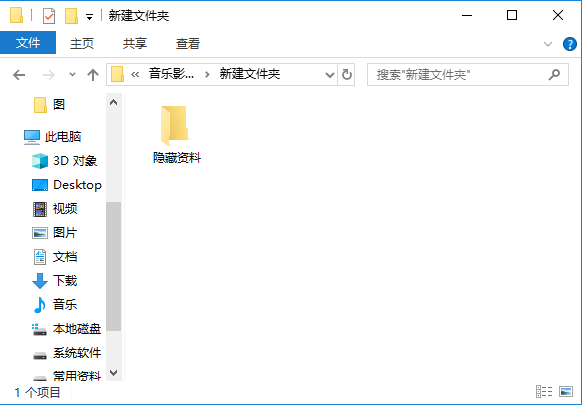
2、鼠标右键隐藏的文件夹,在出现的菜单中选择属性,下图所示:
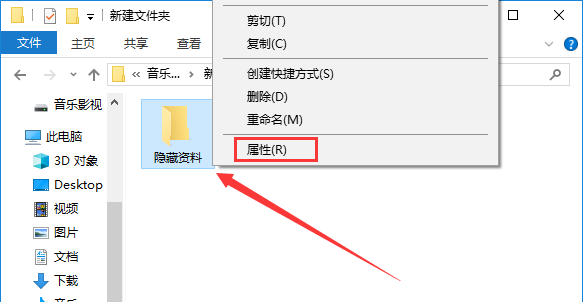
3、在出现的属性界面,找到隐藏的选项,勾选上后确定,下图所示:
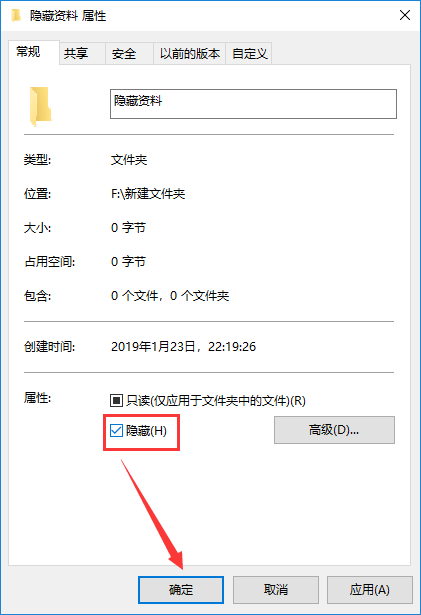
4、打开我的电脑,双击查看选卡,在出现的列表,找到选项,双击打开,下图所示:
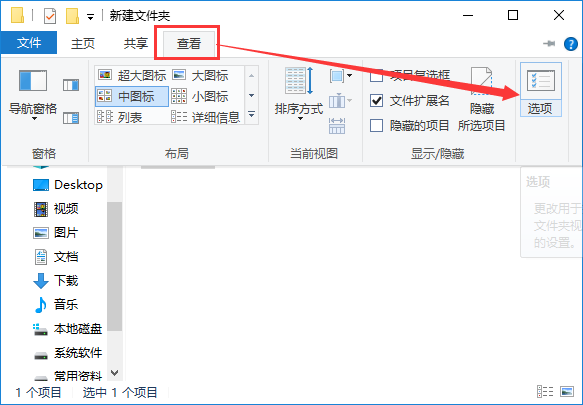
5、在文件夹选项界面,选择查看选卡,在高级设置的列表中找到不显示隐藏的文件 文件夹或驱动器;勾选,确定保存。需要隐藏的文件夹就已经隐藏了。
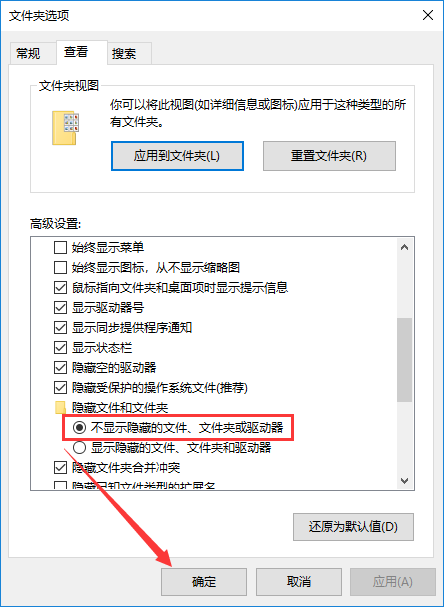
Tags:
作者:佚名评论内容只代表网友观点,与本站立场无关!
评论摘要(共 0 条,得分 0 分,平均 0 分)
查看完整评论